练习 - 将测试小组件添加到仪表板
在本单元中,需将小组件添加到仪表板,来帮助直观呈现一段时间内的测试运行。
将小组件添加到仪表板
在 Azure DevOps 项目中,选择“Overview”,然后选择“Dashboards”。
备注
如果你运行了模板来创建 Azure DevOps 项目,则不会看到在以前的模块中设置的仪表板小组件。
选择“Add a widget”。
在“Add Widget”窗格中,搜索“Test Results Trend”。
将“Test Results Trend”拖到画布上。
选择“齿轮”图标来配置小组件。
a. 在“Build pipeline”下,选择你的管道。
b. 保留其他默认设置。
选择“保存”。
选择“完成编辑”。
虽然小组件只显示一个测试运行,但你现在有办法直观呈现和跟踪一段时间内的测试运行。 以下示例演示了一些成功的测试运行。
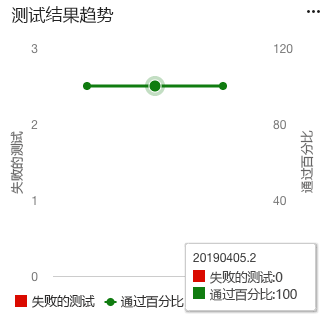
如果你开始看到测试失败,可选择图形上的某个点直接导航到该生成。